אם מדפסת Canon לא נכבית, הפתרונות המהירים האלה יעזרו לך
- אם מדפסת Canon לא תכבה, הפעלה מחדש היא דרך מהירה לתקן בעיות רבות, כולל זו.
- גם תור ההדפסה שלך יכול להוביל לבעיה זו, אז הקפד לנקות אותו כראוי.
- לפעמים יש צורך באיפוס מדפסת כדי לתקן בעיות מסוג זה לתמיד.

מכונת הדפוס הפכה למרכיב הכרחי בבתים ובמשרדים שלנו בעידן הטכנולוגי העכשווי. ישנם מותגי מדפסות רבים, כאשר Canon היא הידועה ביותר. עם זאת, הבעיה שבה מדפסת Canon לא נכבית היא שכיחה.
תכונות חדישות רבות זמינות במדפסות של Canon, יחד עם מהירויות הדפסה, העתקה וסריקה מהירות.
עם זאת, נכון גם שמדפסות, כמו כל שאר המכשירים, נתקלות מדי פעם בבעיות טכנולוגיות, כמו מדפסת קנון שלא נכבית.
זו לא הבעיה היחידה במדפסת, ולפעמים Windows לא יכול להתחבר למדפסת, אבל כיסינו את זה במדריך נפרד.
דרך הפעולה האידיאלית באותו רגע לטיפול בבעיות המדפסת שלך היא לעבוד עם גורואי מחשבים בעלי ידע.
בנוסף, אתה יכול לקרוא את הפוסט בבלוג שלנו מכיוון שסיקרנו כיצד לפתור את הבעיה שבה מדפסת Canon שלך לא נסגרת, הגורמים לה, וגם כמה מהשגיאות הנפוצות במדפסת Canon.
כיצד אנו בודקים, בודקים ומדרגים?
עבדנו ב-6 החודשים האחרונים על בניית מערכת סקירה חדשה על האופן שבו אנו מייצרים תוכן. בעזרתו, עשינו מחדש את רוב המאמרים שלנו כדי לספק מומחיות מעשית על המדריכים שהכנו.
לפרטים נוספים ניתן לקרוא כיצד אנו בודקים, סוקרים ומדרגים ב-WindowsReport.
מדוע מדפסת Canon לא נכבית?
ישנן מספר סיבות מדוע מדפסת Canon שלך לא תכבה. הודעות שגיאה, כגון שגיאת מדפסת 5B00 שניתן להעיד על ידי אורות מהבהבים יכולה להיות סיבה שמדפסת Canon שלך מסרבת להיכבות.
בעיות חימום ה-Fuser עשויות להיות גם אשמות. גורם חימום מפוצץ או בעיה במעגל זיהוי הטמפרטורה עשויים להיות האשמים בכך.
כאמצעי בטיחות מפני התחממות יתר וסיכון שריפה, מכונות Canon בדרך כלל נועלות את המכשיר ולא ניתן לכבות אותו. אתה יכול לפתור בעיה זו על ידי ביצוע התיקונים שלהלן;
איך אני מתקן את מדפסת Canon אם היא לא נכבית?
1. נקה את כל פקודות ההדפסה
- לחץ על Windows הַתחָלָה כפתור והקלד מדפסות וסורקים.

- בחר את המדפסת הרצויה – מדפסת קנון כדי להרחיב אותו.
- לחץ על פתיחת תור.
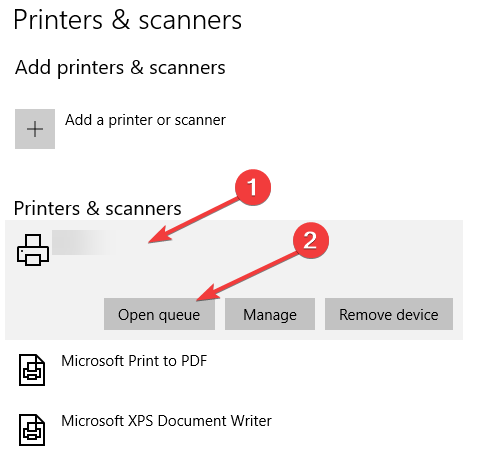
- לחץ לחיצה ימנית על עבודות ההדפסה הרצויות בתור כדי לבטל אותן.
2. לחיצה ארוכה על כפתור העצירה
- לחץ והחזק את תפסיק לחצן למשך 5-7 שניות.

- המתן ותראה אם הבעיה תיפתר.
- לאחר שתעשה זאת, המדפסת שלך תאופס לברירת המחדל.
3. הסר את מחסניות הדיו
- פתח את מכסה המדפסת שלך.
- לחץ על החלק הקדמי של המחסנית הריקה כלפי מטה עד שתינעל בנקישה ולאחר מכן משוך אותה אליך. אל תמשוך לפני שאתה שומע את הקליק כי לא צריך להפעיל שום כוח.
- הסר את סרט המגן המכסה את פיית ההדפסה כדי לראות את המחסנית החדשה שלך.
- הכנס אותו עם החלק האחורי בזווית צנועה כלפי מעלה והרם מעט את החלק הקדמי, אתה אמור לשמוע נקישה קלה כדי לומר שהוא בפנים. סגור את המדפסת.
- בדוק אם הבעיה שלך נפתרה.
4. נתק את המדפסת ממקור החשמל
- נתק את כבל החשמל של המדפסת מהשקע בקיר ומחלקה האחורי של המדפסת והניח לה להישאר במצב זה במשך כ-10 דקות.
- חבר מחדש את כבל החשמל של המדפסת לחלק האחורי לאחר שחלף משך הזמן המשוער, ולאחר מכן חבר אותה ישירות לשקע נפרד בקיר.
- הפעל את המדפסת דרך המחשב שלך.
5. השבת את הגדרות DRX
- הקש על תַפרִיט כפתור במדפסת שלך.
- לך ל להכין ואז ל הגדרות מכשיר.

- בחר הגדרות LAN לאחר מכן הגדרות אחרות.

- לרדת ל הגדרת DRX של LAN קווי אוֹ הגדרת DRX LAN אלחוטי אם אתה משתמש ב-Wi-Fi, ובחר בסדר. לאחר מכן, בחר השבת.

- בחר עותק לאחר שהמכשיר אימת ששינה את ההגדרות.
- מדפסת Canon לא מבקשת סיסמת Wi-Fi: 3 דרכים לתקן את זה
- סורק Canon MX310 לא עובד? 5 דרכים לתקן את זה
- כיצד להוריד את מנהל ההתקן של Canon Mg2540s עבור Windows 11
- הפעלת נתב נכשלה: כיצד לתקן בעיה זו ב-Altice One
- תיקון: ITVX לא עובד על Firestick - 5 פתרונות שנבדקו
מהן כמה מהשגיאות הנפוצות ביותר במדפסות של Canon?
בעת הפעלת מדפסת Canon שלך, עשויות להיות מדי פעם מספר בעיות. לכן אספנו מידע ותיקונים עבור קודי שגיאה החלים על ציוד Canon שלך.
המכשיר שלך מודיע לך להחליף מחסניות ריקות בקוד שגיאה U162. הודעה זו עשויה להופיע מתי יישור מחסניות הדפסה. אתה יכול לתקן את הבעיה על ידי איתור הלחצן STOP/RESET/RESUME במדפסת Canon שלך, לחיצה עליו והחזקתו למשך 10 שניות.
זה מודיע למדפסת שאתה מודע להודעה אבל עדיין רוצה להדפיס. ניתן להדפיס בדרך הרגילה.
E13 מציין שייתכן וחסר דיו במחסניות הדיו שלך. עם חלק מהחומרים המתכלים התואמים למערכת שלך, החלף את מחסניות הדיו הריקות.
E16 מציין שמחסניות הדיו שלך ריקות. סגור את מכסה פלט הנייר והחלף את מחסניות הדיו הריקות.
בדיקה מהירה של קודי המחסנית והתקנה חדשה אמורות לפתור את הבעיה מכיוון שקוד השגיאה 1487 מציין בדרך כלל מחסניות דיו שהוכנסו לא נכון.
בצע שיחה אחת למספר קו הסיוע הפתוח תמיד של Canon אם אתה זקוק לסיוע נוסף בבעיות המדפסת שלך מבלי לבזבז זמן יקר.
חבר מצוות הידע שלהם יצור איתך קשר מיד בטלפון וייעץ לך כיצד לפתור את הבעיה שלך. אנו מאוד מקווים שמידע זה הועיל לך מאוד.
מדפסת Canon לא נכבית היא בעיה יוצאת דופן, אך אנו מקווים שהצלחת לפתור אותה באמצעות הפתרונות ממדריך זה.
בעיות עם מדפסות Canon יכולות להתרחש, ואם יש לך בעיות נוספות, שלנו Windows 11 לא מזהה מדפסת Canon המדריך הוא מקום נהדר להתחיל בו.
האם הצלחת לתקן את הבעיה עם הפתרונות שלנו? ספר לנו בקטע ההערות למטה!


